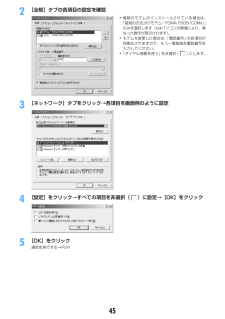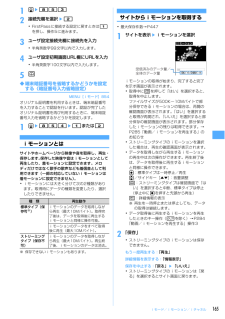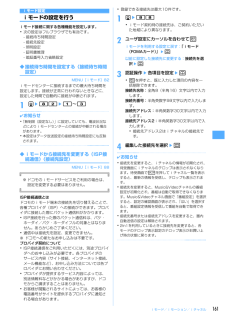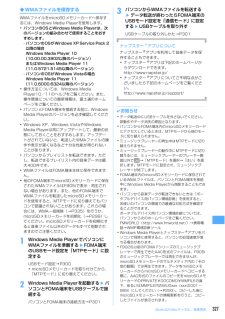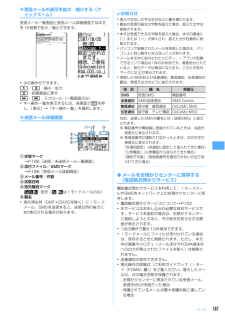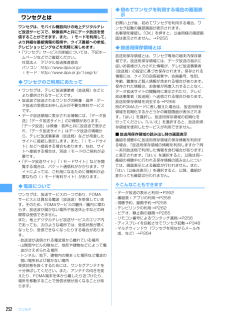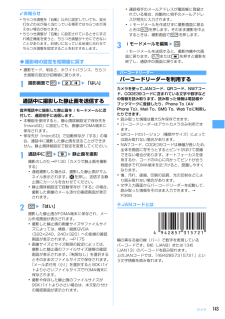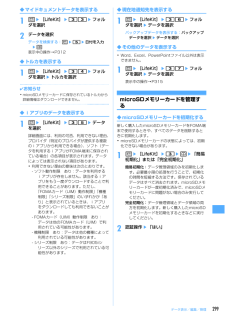Q&A
取扱説明書・マニュアル (文書検索対応分のみ)
"初期"5 件の検索結果
"初期"10 - 20 件目を表示
全般
質問者が納得落としたのなら、それが原因だと思います・・・SDのデーターの保証は一切ありませんドコモにも、SDの会社にもデーターの保証は行っていません大事なデーターは他のSDなどにバックアップしておいて下さい
5728日前view51
全般
質問者が納得http://www.nttdocomo.co.jp/binary/pdf/support/trouble/manual/download/905i/f905i/F905i_J_All.pdfP.357 P.358
5986日前view1804
全般
質問者が納得まぁおちつけ故障については可能性の問題だけれど基盤破損や水濡れ腐食の可能性があります最近だと汗の可能性は低そうだけど、寒くなってきたから結露とかあと、基盤からとりだす、違うデータ入ったまま修理して直った段階でデータを吸い出す、が正解当然修理過程で消えることはある基盤から直接取り出せるなんてことはないので(できるならデータ被害で電源が入らないと~なんて言葉は皆言わない)データが戻って来る可能性は高くはありませんもし腐食なら水濡れデータ復旧行きかな
5446日前view58
全般
質問者が納得F905ですが、http://www.nttdocomo.co.jp/support/utilization/product/f905i/spec.htmlを見ますと、2GBまでしか使えないようです。よって、4GBは使えないと思います。4GBでも映像は保存できるということですが、携帯電話のつくりとして正確ではないため、できないのに録画してしまうという問題と思います。
5160日前view28
39ご使用前の確認電池残量電池残量の確認のしかたディスプレイ上部に表示される電池アイコンで、電池残量の目安が確認できます。(電池残量3):十分残っています。(電池残量2):少なくなっています。(電池残量1):ほとんどありません。充電してください。・お買い上げ時の電池アイコンは、FOMA端末のカラーによって異なります。・FOMA端末を閉じているときは、背面ディスプレイで電池残量を確認できます。❖電池が切れそうになると電池がない旨のメッセージが表示されます。g、c、fのいずれかを押すとメッセージは一時的に消えます。しばらくするとスピーカーから電池アラームが鳴り、ディスプレイ上部のすべてのアイコンが点滅します。この約1分後に電源が切れます。充電を開始するとこれらの動作は止まりますが、すぐに電池アラームを止める場合はfを押します。・通話中は、メッセージの表示とともに受話口から電池アラームが聞こえます。約20秒後に通話が切れ、スピーカーから電池アラームが鳴り、ディスプレイ上部のすべてのアイコンが点滅します。・FOMA端末を閉じているときは、背面ディスプレイに「電池残量なし」と表示されます。◆電池残量を音と表示で確認する...
40ご使用前の確認❖初期設定MENU[設定/NWサービス]779・暗証番号設定と位置提供可否設定は必ず設定してください。暗証番号設定と位置提供可否設定を設定せずにpまたはc、fを押すと、終了の確認画面が表示されます。「はい」を選択して終了すると、次に電源を入れたときに、再び初期設定画面が表示されます。1初期設定画面で各項目を設定ep日付時刻設定:日付・時刻を設定します。→P40暗証番号設定:認証操作を行った後、端末暗証番号を変更します。→P107指紋設定:認証操作を行った後、認証に利用する指紋を登録します。→P109キー確認音設定:キーを押したときの確認音を設定します。→P90文字サイズ設定:電話帳やメールの文字の大きさを設定します。→P103位置提供可否設定:認証操作を行った後、位置情報を提供するかどうかを設定します。指定した期間だけ位置提供を許可するように設定する場合は、位置提供可否設定の許可期間設定で設定してください。→P245✔お知らせ・FOMA端末の電源を入れるときは、待受画面が表示されるまで指紋センサーに指を触れないでください。・FOMAカードを差し替えたときは、電源を入れた後認証操作を行う必要が...
452[全般]タブの各項目の設定を確認3[ネットワーク]タブをクリック→各項目を画面例のように設定4[設定]をクリック→すべての項目を非選択( )に設定→[OK]をクリック5[OK]をクリック通信を実行する→P24・複数のモデムがインストールされている場合は、「接続の方法」の「モデム-FOMA F905i(COMx)」のみを選択します(xはパソコンの環境により、異なった数字が表示されます)。・モデムを変更した場合は、「電話番号」の各項目が初期化されますので、もう一度接続先電話番号を入力してください。・「ダイヤル情報を使う」を非選択() にします。
165iモード/iモーション/iチャネル1de8532接続先欄を選択e2・FirstPassに接続する設定に戻すときは 1を押し、操作5に進みます。3ユーザ設定接続先欄に接続先を入力・半角英数字99文字以内で入力します。4ユーザ設定初期画面URL欄にURLを入力・半角英数字100文字以内で入力します。5p◆端末暗証番号を省略するかどうかを設定する〈暗証番号入力省略設定〉MENU[iモード]854オリジナル証明書を利用するときは、端末暗証番号を入力することで認証を行います。認証が完了したオリジナル証明書を再び利用するときに、端末暗証番号入力を省略するかどうかを設定します。1de854e1または2iモーションを利用するiモーションとはサイトやホームページから映像や音を取得し、再生・保存します。保存した映像や音はiモーションとして再生したり、着モーションに設定できます。メロディだけではなく歌手の歌声なども着信音として利用できます(一部の対応していないiモーションは着モーションに設定できません)。・iモーションには大きく分けて次の2種類があります。取得時にデータの種類を変更したり、選択したりできません。※ 保存できな...
161iモード/iモーション/iチャネルiモードの設定を行うiモード設定iモードの設定を行うiモード接続に関する各種機能を設定します。・次の設定はフルブラウザでも有効です。- 接続待ち時間設定- 接続先設定- 照明設定- 証明書管理- 暗証番号入力省略設定◆接続待ち時間を設定する〈接続待ち時間設定〉MENU[iモード]82iモードセンターに接続するまでの最大待ち時間を設定します。接続が正常に行われないときなどに、設定した時間で自動的に接続が中断されます。1de82e1~3✔お知らせ・「無制限(設定なし)」に設定していても、電波状況などによりiモードセンターとの接続が中断される場合があります。・本設定はデータ放送設定の接続待ち時間設定にも反映されます。◆iモードから接続先を変更する(ISP接続通信)〈接続先設定〉MENU[iモード]88※ドコモのiモードサービスをご利用の場合は、設定を変更する必要はありません。ISP接続通信とはドコモのiモード端末の接続先を切り替えることで、各種プロバイダ(ISP)への接続ができます。プロバイダに接続した際にパケット通信料がかかります。・ISP接続を行った際のパケット通信料は、...
327Music&Videoチャネル/音楽再生◆WMAファイルを保存するWMAファイルをmicroSDメモリーカードへ保存するには、Windows Media Playerを使用します。・パソコンのOSとWindows Media Playerは、次のバージョンの組み合わせで使用することをおすすめします。-パソコンのOSがWindows XP Service Pack 2以降の場合Windows Media Player 10(10.00.00.3802以降のバージョン)またはWindows Media Player 11(11.0.5721.5145以降のバージョン)-パソコンのOSがWindows Vistaの場合 Windows Media Player 11(11.0.6000.6324以降のバージョン)・操作方法については、Windows Media Player10/11のヘルプをご覧ください。また、操作環境についての最新情報は、富士通のホームページをご覧ください。・パソコンとFOMA端末を接続する前に、 Windows Media Playerのバージョンを必ず確認してください。・Windows...
187メール❖受信メールの表示を拡大/縮小する〈クイックズーム〉受信メール一覧画面と受信メール詳細画面では本文を15段階で拡大/縮小できます。・次の操作ができます。1/3:縮小/拡大2:初期画面に戻す*/#:スクロール(一覧画面のみ)・キー操作一覧を表示するには、各画面で mを押し、「表示」→「キー操作一覧」を選択します。❖送信メール詳細画面a状態マーク→P186「送信/未送信メール一覧画面」b添付ファイル/SMSマーク→P186「受信メール詳細画面」cメール番号/件数d送信日時e宛先種別マーク:宛先( 、 はiモードメールのみ)f題名・海外滞在時(GMT+09:00を除く)にiモードメール、SMSを送信すると、送信日時の後ろにが表示される場合があります。✔お知らせ・表示できない文字は空白などに置き換わります。・題名が受信可能な文字数を超えた場合、超えた文字は削除されます。・本文が受信できる文字数を超えた場合、本文の最後に「/」または「//」が挿入され、超えた分が自動的に削除されます。・パソコンで装飾されたメールを受信した場合は、パソコン上と同じ動作にならないことがあります。・メール本文中に貼付されたメロディ...
252ワンセグワンセグとはワンセグは、モバイル機器向けの地上デジタルテレビ放送サービスで、映像音声と共にデータ放送を受信することができます。また、iモードを利用して、より詳細な番組情報の取得や、クイズ番組への参加、テレビショッピングなどを気軽に楽しめます。・「ワンセグ」サービスの詳細については、下記ホームページなどでご確認ください。社団法人 デジタル放送推進協会パソコン:http://www.dpa.or.jp/iモード:http://www.dpa.or.jp/1seg/k/◆ワンセグのご利用にあたって・ワンセグは、テレビ放送事業者(放送局)などにより提供されるサービスです。・放送波で放送されるワンセグの映像・音声・データ放送の受信はお申し込みが不要な無料サービスです。・データ放送領域に表示される情報には、「データ放送」「データ放送サイト」の2種類があります。「データ放送」は映像・音声と共に放送波で表示され、「データ放送サイト」はデータ放送の情報から、テレビ放送事業者(放送局)などが用意したサイトに接続し表示します。また、「iモードサイト」などへ接続する場合もあります。なお、サイトへ接続する場合は、別途iモ...
143カメラ✔お知らせ・ちらつき調整を「自動」以外に設定していても、蛍光灯などの光が強く当たっている場所ではちらつきが消えない場合があります。・ちらつき調整が「自動」に設定されているときに手ぶれ補正機能を使うと、ちらつき調整が十分にできないことがあります。お使いになっている地域に合わせてちらつき調整を設定することをおすすめします。◆撮影時の設定を初期値に戻す・撮影モード、明るさ、ホワイトバランス、ちらつき調整の設定が初期値に戻ります。1撮影画面でme24e「はい」通話中に撮影した静止画を送信する音声電話中に撮影した静止画をiモードメールに添付して、通話相手に送信します。・本機能を使用すると、静止画詳細設定で保存先を「microSD」に設定しても、画像はFOMA端末に保存されます。・保存先が「microSD」で自動保存が「する」の場合、通話中に撮影した静止画を送ることができません。静止画詳細設定で設定を変更してください。1通話中にme9e静止画を撮影撮影のしかた→P130「カメラで静止画を撮影する」・連続撮影した場合は、撮影した静止画がサムネイル表示されます。kを押し、送信する静止画にカーソルを合わせてください...
299データ表示/編集/管理◆マイドキュメントデータを表示する1me[LifeKit]e33eフォルダを選択2データを選択データを検索する:me5e日付を入力ep表示中の操作→P312◆トルカを表示する1me[LifeKit]e34eフォルダを選択eトルカを選択✔お知らせ・microSDメモリーカードに保存されているトルカから詳細情報はダウンロードできません。◆iアプリのデータを表示する1me[LifeKit]e35eデータを選択詳細画面には、利用の可否、利用できない理由、プロバイダ(特定のプロバイダが提供する複数のiアプリから利用できる場合)、ソフト(データを利用するiアプリがFOMA端末に保存されている場合)の各項目が表示されます。データによっては表示されない項目があります。・利用できない理由の意味は次のとおりです。- ソフト動作制限 あり:データを利用するiアプリが存在しません。該当するiアプリをもう一度ダウンロードすることで利用できることがあります。ただし、「FOMAカード(UIM)動作制限」 「機種制限」「シリーズ制限」のいずれかが「あり」と表示されているときは、iアプリをダウンロードしても利用でき...
- 1